Скачать драйверы usb для android. Установка драйверов для прошивки Android
Приступая к прошивке Android-девайса, изначально нужно позаботиться о подготовительных процедурах. Это позволит провести процесс записи нужных программных компонентов в устройство максимально быстро и эффективно, а также даст возможность избежать ошибок, которые превратят процедуру в мучение. Одним из самых важных шагов при работе с ПО Android-аппаратов через специализированные Windows-приложения является установка «прошивочных» драйверов.
Перед тем, как приступить к установке программных компонентов в Windows, Андроид-девайс нужно подготовить. Во многих случаях для прошивки используются, хотя бы частично либо на определенном этапе, возможности . Этот инструмент может работать с Android-аппаратом только в том случае, если на последнем активирован режим «Отладки по USB» . Практически все производители девайсов и разработчики различных вариаций ОС Android изначально блокируют данную возможность для пользователей. Т.е., после первого запуска аппарата «Отладка по USB» по умолчанию отключена. Включаем режим, идя следующим путем.
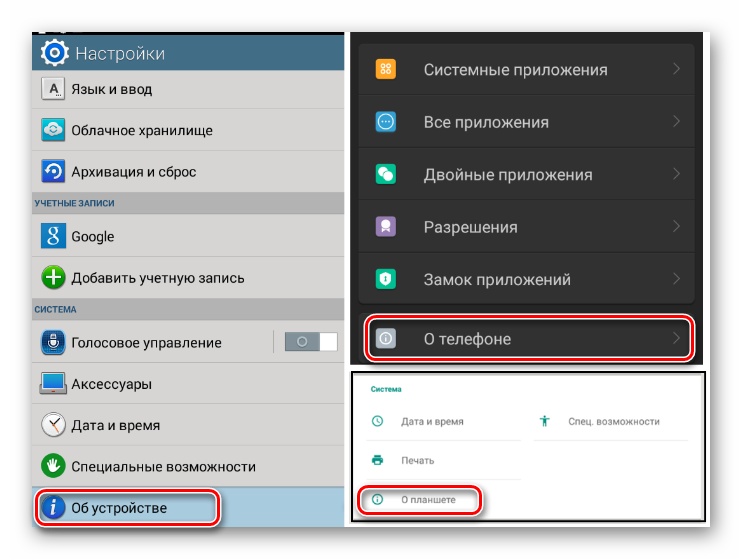

Подготовка Windows
Что касается ОС Windows, ее подготовка перед началом процесса прошивки заключается в отключении проверки цифровой подписи драйверов. Во избежание возможных проблем, необходимо проведение операций, описанных в статье:
Установка драйверов для Android-устройств известных брендов
Первое, что нужно сделать при поиске драйвера для прошивки Android, это обратиться на официальный сайт производителя устройства. Знаменитые производители в большинстве случаев предоставляют возможность загрузки драйверов либо отдельным пакетом, либо в составе фирменного программного обеспечения, предназначенного для обслуживания девайсов бренда.
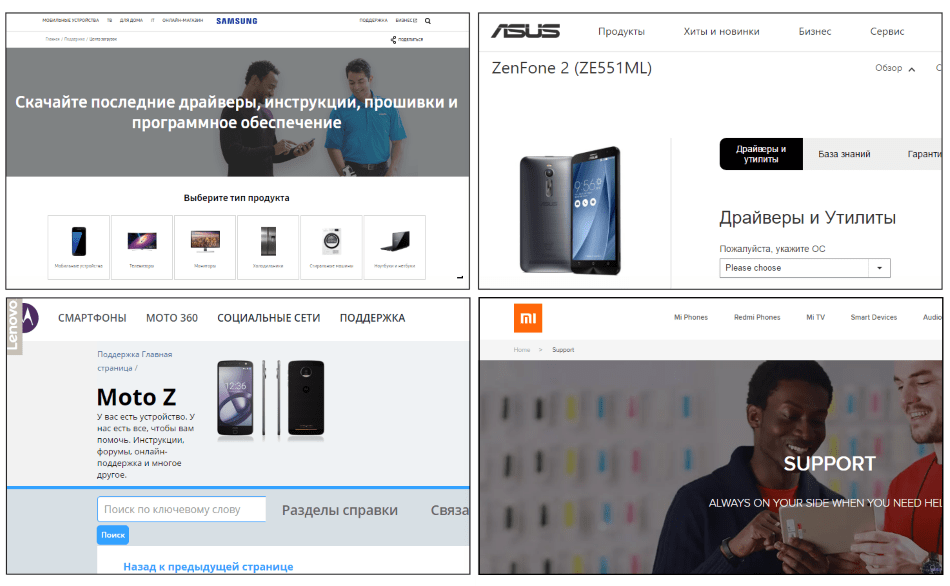
Для инсталляции, в случае наличия на официальном сайте производителя необходимых файлов, достаточно скачать автоустановщик либо инсталлятор программы для обслуживания Андроид-аппаратов марки, запустить его и следовать подсказкам в окнах приложения.
Разработчики Android решили несколько облегчить пользователям задачу поиска веб-страниц, предназначенных для загрузки необходимых при прошивке аппаратов файлов. На официальном сайте инструментария разработчиков Android Studio есть страница, содержащая таблицу, с помощью которой легко осуществить переход на официальный сайт загрузки ПО многих широко известных брендов.
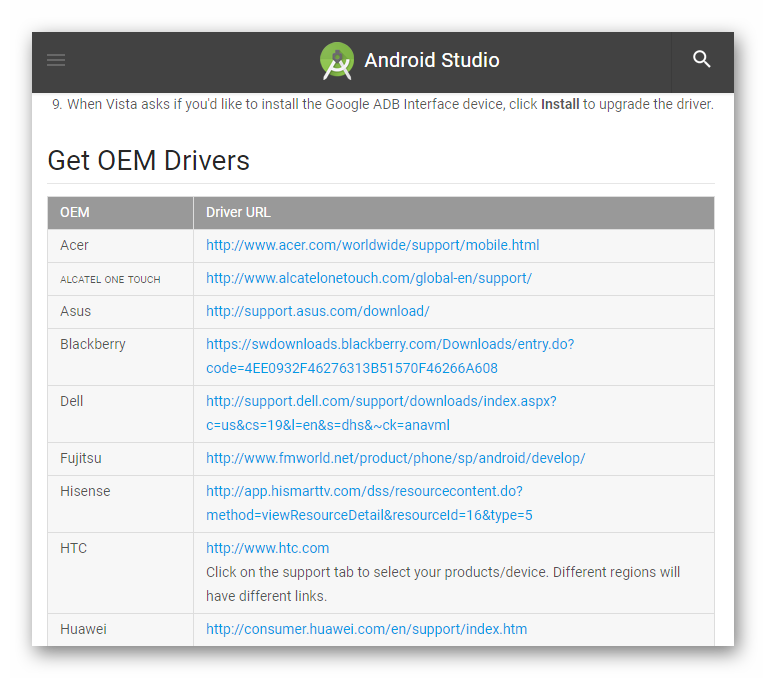
У владельцев устройств, выпущенных широко известными брендами, часто существует еще одна возможность установить нужные компоненты системы, о которой многие забывают. Это интегрированный в систему Android виртуальный CD-диск, содержащий все необходимое.
Для использования этого решения, нужно подключить девайс к USB-порту компьютера и в настройках USB-подключения Android выбрать пункт «Встроенный CD-ROM» . После подключения Андроид-девайса в таком режиме в Windows появляется виртуальный дисковод, в котором содержатся в том числе и драйвера необходимые при прошивке.

Установка драйверов ADB, Fastboot, Bootloader
Во многих случаях для установки программных компонентов, обеспечивающих сопряжение и взаимодействие с Windows аппарата в режимах ADB, Fastboot, Bootloader достаточно прибегнуть к пакету, предоставляемому разработчиками Android на официальной странице инструментария Android Studio.
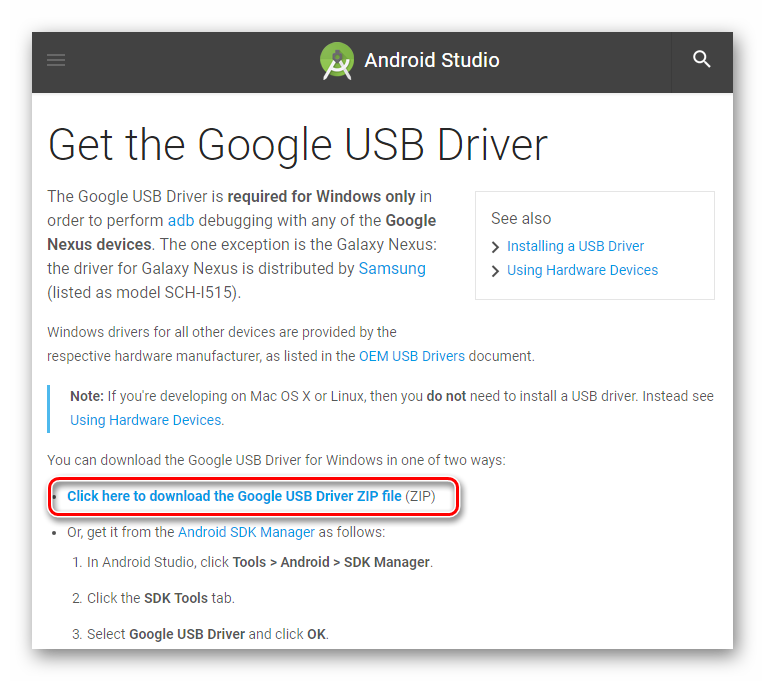
В том случае, если вышеописанное не срабатывает, обращаемся на сайт производителя девайса и загружаем пакет файлов оттуда.
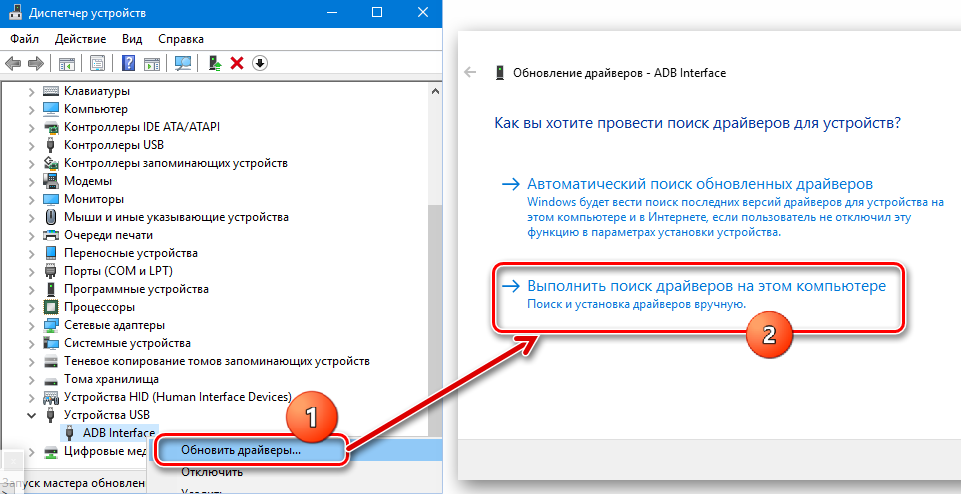
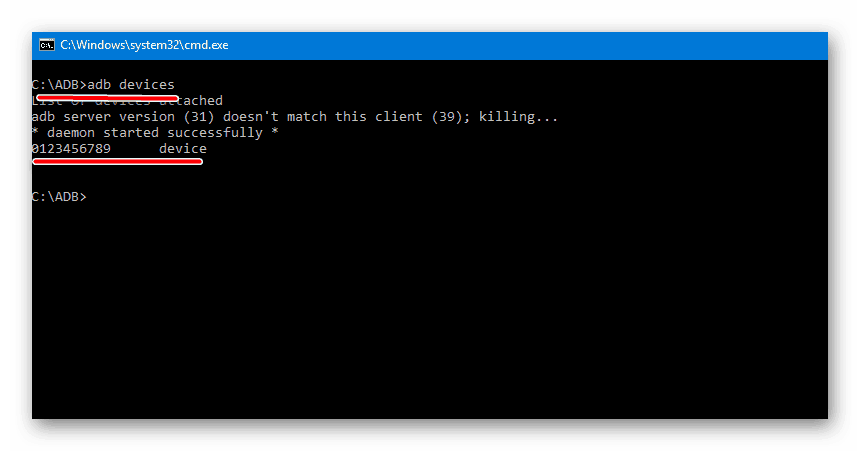
Установка драйверов VCOM для устройств Mediatek
Построенные на базе платформы MTK аппараты примечательны тем, что их прошивка в большинстве случаев осуществляется с помощью приложения , а это в свою очередь подразумевает предварительную установку Preloader USB VCOM Driver .
Существует автоустановщик MTK-драйверов. Изначально пробуем решить проблему сопряжения с помощью него.
Необходимо просто загрузить файл-установщик и запустить его. Приложение по своей сути является консольным скриптом и все действия по добавлению в систему необходимых компонентов осуществляются автоматически.

Если способ c автоустановщиком не срабатывает, придется инсталлировать MediaTek PreLoader USB VCOM Port вручную. Для этого выполняем следующие шаги.
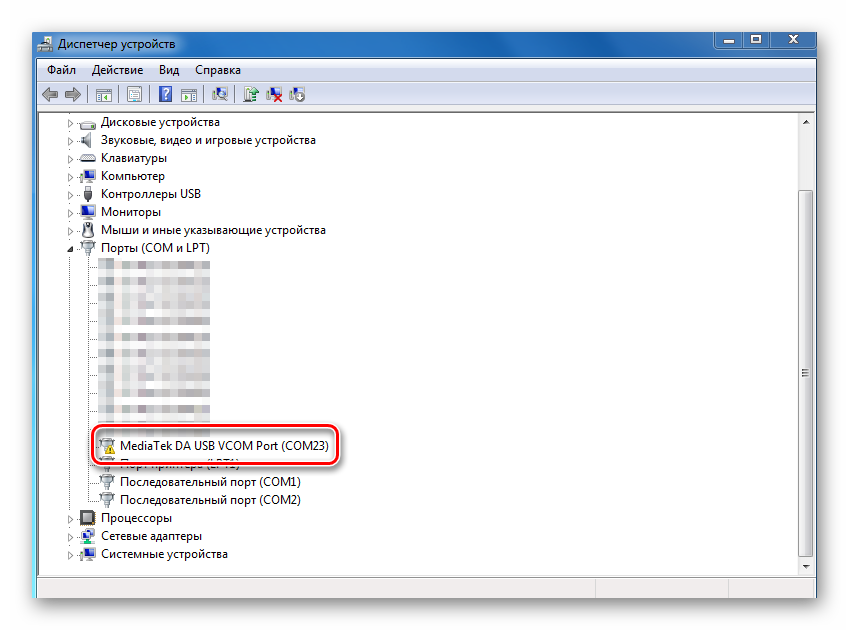
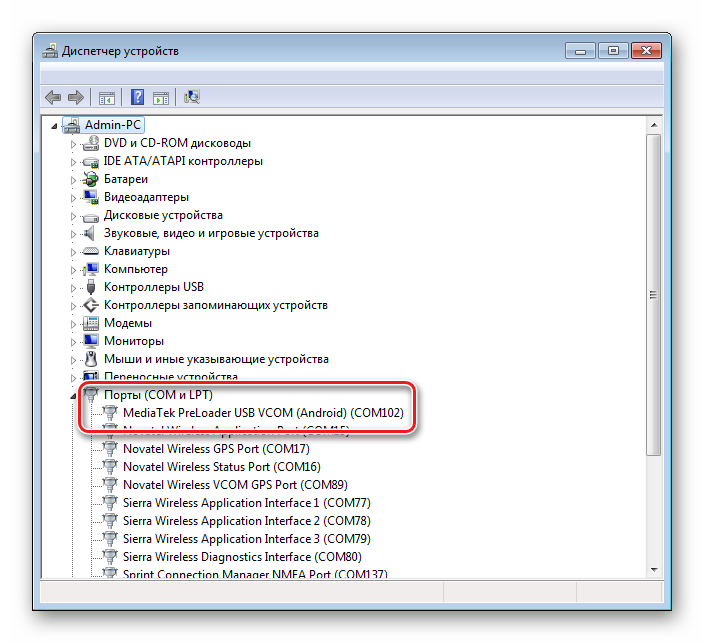
Установка драйверов для прошивки Qualcomm-аппаратов
В общем случае при сопряжении Андроид-девайса, в основе которого лежит аппаратная платформа Qualcomm, с ПК не возникает особых сложностей. К сожалению, Qualcomm не предоставляет возможности загрузки программного обеспечения с собственного официального сайта, а рекомендует обратиться к ресурсам на сайтах OEM-производителей.
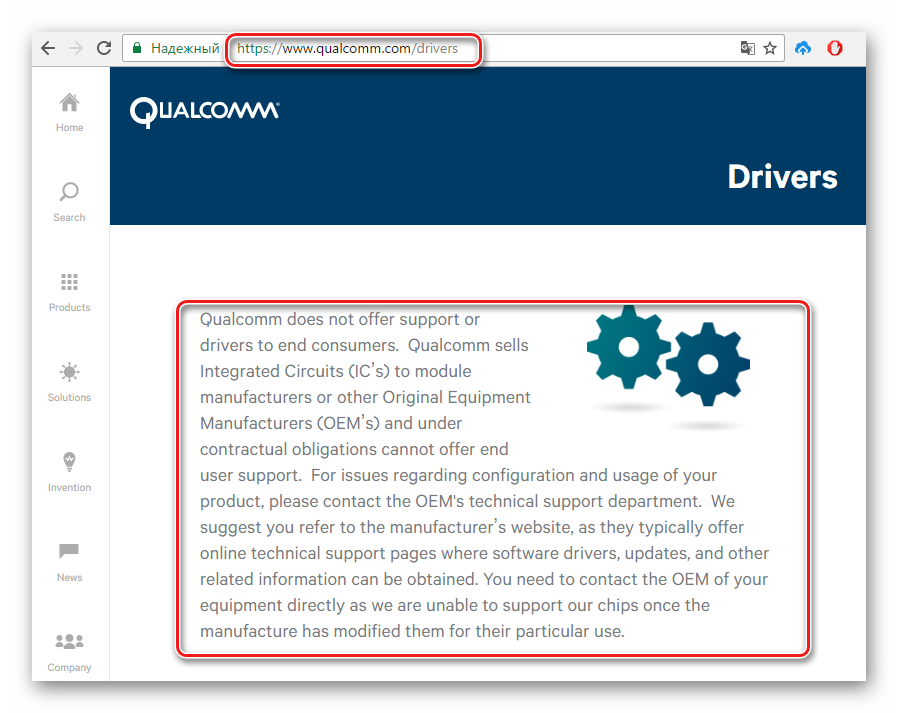
Практически для всех устройств, так и следует поступить. Для удобства и ускорения поиска ссылок на страницы загрузки производителей устройств, можно использовать , составленную разработчиками Andrоid.
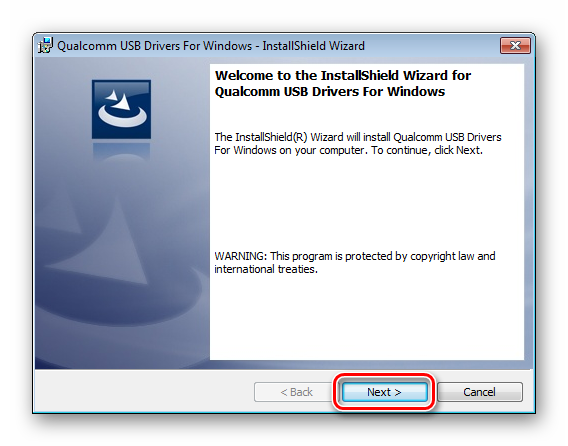
Инструкция по сопряжению с ПК Android-девайсов на платформе Intel
Андроид-аппараты, в основе которых лежит аппаратная платформа Intel так же, как девайсы с другими процессорами, могут требовать прошивки посредством специальных утилит, поэтому установка драйверов ADB-, MTP-, PTP-, RNDIS-, CDC Serial-профиля USB перед началом манипуляций – необходимое условие для правильного выполнения процедуры.
Поиск необходимых файлов для Android-девайсов с процессором Intel осуществляется на сайтах OEM-производителей. Для более удобного поиска страницы загрузки можно вновь воспользоваться таблицей от разработчиков Андроид, любезно выложенной ими на официального сайта Android Studio.
Стоит отметить, что в большинстве случаев для установки компонентов, необходимых при манипуляциях с Intel-девайсами, работающими под управлением Android, достаточно обратиться к решению, предлагаемому производителем аппаратной платформы.
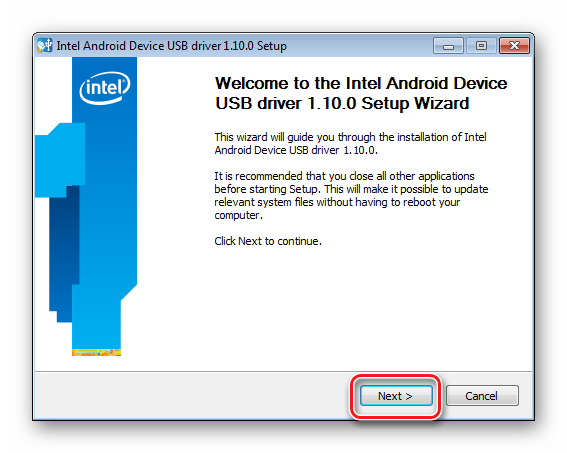
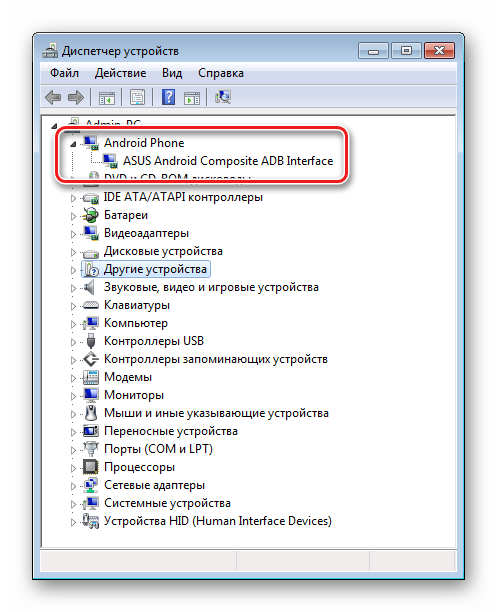
Как видим, инсталляция драйверов для прошивки Андроид, не так сложна, как может показаться. Наибольшие трудности пользователь, в действительности, испытывает при поиске необходимого пакета файлов. Три простых совета, как избежать проблем или устранить возникшие ошибки при выполнении сопряжения Android и Windows.
- Если никак не получается подобрать работающий драйвер, можно воспользоваться методом описанным в статье:
- Довольно часто при установке компонентов необходимых для прошивки девайса, выпущенного под малоизвестной торговой маркой, ситуацию «спасает» специальная программа — . Инструкция по работе с данным приложением, позволяющим во многих случаях успешно добавить необходимые файлы в систему, представлена по ссылке:
- Еще одной распространенной проблемой является установка драйверов неправильной версии, а также конфликтующие между собой компоненты системы. Для того, чтобы избежать подобной ситуации, необходимо удалить «лишние» в системе аппаратные компоненты. Для облегчения процесса обнаружения и удаления USB-устройств используем программу USBDeview.
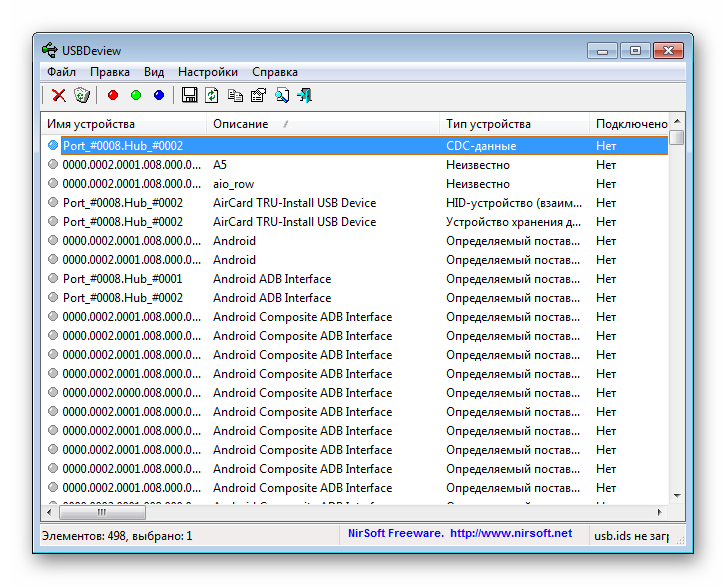
Что может быть проще установить драйвер на ПК? Но как показывает практика, установить драйвер Android на ПК не всегда просто и легко! О том как установить и где скачать драйвера читайте в этой статье!
Откуда скачать драйвер на Android?
На сайте Android +1 представлена большая коллекция драйверов Android на ваши смартфоны и планшеты! Выбрать необходимый и загрузить их можно с .
Установить драйвер Android на Samsung
Samsung не выпускает отдельно драйвера для каждой отдельной модели!
Поэтому бесполезно спрашивать в Google «скачать драйвер для S4 » или «скачать драйвера для Galaxy Note 2 »
Скачать/установить драйвера Samsung:
Вариант 1
Можно скачать и установить программу для управления смартфонами и планшетами Samsung — KIES или Smart Switch PC . Установка данной программы не требует каких либо знаний и умений, все предельно ясно и просто!
Вариант 2
Установка происходит как обычной программы в пару кликов мыши по кнопке «Далее».
- Управление в ADB
- Прошивка HTC в
- Установки Root прав
 Установить драйвер Android на LG
Установить драйвер Android на LG
Для того чтобы уставить драйвер LG нужно перейти в данный раздел , либо же перейти в раздел загрузок LG , указать серию, выбрать модель и скачать драйвер.

Для чего подходят данные драйвера?
- Синхронизация устройства с компьютером
- Использование устройства как MTP или флешка
- Управление в ADB
- Установки Root прав

Установить драйвер Android на Sony
На Sony существует 2 версии драйверов:
- Для того чтобы пользоваться устройством как MTP или флешка
- Для прошивки в режиме FastBoot
- Для того чтобы пользоваться устройством как MTP или флешка необходимо установить драйвер Android входящий в состав программы
Портативные устройства играют очень важную роль в жизни общества. На камеры планшетов, смартфонов снимают видео, делают красивые фотографии. Но хранить информацию только на одном носители небезопасно, это связано с риском потери важных данных. Поэтому, чтобы обезопасить свои файлы от повреждения и удаления их лучше перенести на компьютер. Для подключения к компьютеру через USB требуется дополнительно скачать драйвер для USB для Андроид.
Первоначально требуется найти ссылку для загрузки Android USB драйвера, главное обращать внимание на то, чтобы программа подходила для необходимой модели. Лучше, конечно, скачивать универсальную утилиту. После этого в описании прочесть, как правильно устанавливать приложение бесплатно. Как только загрузили программу, нажимаем на файл двойным щелчком, после некоторых всплывающих окон утилита устанавливается на ПК автоматически.
Для этого необходимо выполнить ряд простых шагов:
- зайти в меню телефончика;
- найти папку с настройками;
- перейти по ссылке имеющую название разработка (это если старая версия Самсунга), в некоторых вариантах папка имеет название для разработчиков;
- в версиях нового поколения для отладки по USB необходимо несколько раз кликнуть по ссылке с названием «номер сборки», следующие пункты будут одинаковыми;
- найти режим отладки; убрать птичку с требуемого режима.



Когда все этапы пройдены, можно пробовать использовать подключение USB модема, а также другие функции синхронизации. Перед подключением портативное устройство, должно быть, разблокировано.
Изменение параметров персонального компьютера
Если же устройство не подключается даже после того, как утилита установлена, понадобится перейти к управлению компьютером, чтобы изменить параметры отображения.
Полезные программы
Кроме элементарных нужд синхронизации телефонов с ПК, которые возникают очень часто, существуют и более серьёзные проблемы. Например, для того чтобы сменить прошивку телефона, когда он поломался или требуется обновление. Чтобы исправить все ошибки требуется дополнительный драйвер, который имеет название Mediatek Preloader USB vco. Скачиваем утилиту с любого проверенного сайта. Устанавливаем Прелоадер на компьютер, предварительно распаковав папку при помощи архиватора, выбираем удобный путь сохранения.
Чтобы Mediatek Preloader USB vco правильно работал, необходимо для этой утилиты также провести установку обновлений. Прежде всего, в настройках вида, нужно поставить птичку для отображения скрытых устройств, затем для прошивки, необходимо подключить телефон к ПК. Главное перед перепрошивкой модема или обновлением операционной системы, телефон обязательно должен быть отключен. Далее выбираем программу Preloader, обновляем драйвера, для этого требуется указать самостоятельно путь к папке с установленной утилитой, через несколько секунд процесс завершится.
Знаете ли вы, что не существует таких драйверов, которые можно установить для устройства на базе Андроид? Они нужны для операционной системы Windows. Каждый раз, когда вы подключаете любое андроид устройство к персональному компьютеру (ПК), эти драйвера запрашиваются для согласующего устройства.
Если драйвера не находятся и не загружаются через Интернет, возможно, нужно временно отключить .
Или требуется самому установить драйвера на планшет андроид.
Но, при большом разнообразии марок андроид планшетов и телефонов, имеющихся на рынке, найти соответствующие драйвера для подключения конкретно своего девайса к компьютеру почти не возможно. Но все же, можно воспользоваться помощью программ — установщиков, и найти, а дальше загрузить нужные драйвера на андроид для почти всех выпущенных сейчас телефонов и планшетов, например, драйвера usb, блютуз, adb драйвера.
Как найти и установить драйверы на андроид с помощью программы?
1. Загрузить бесплатную программу на компьютер, например PdaNet.exe. Программка поддерживает связь компьютера с андроид устройством через USB соединение, при подключении к Интернету, в это время будут определены подходящие драйвера и установлены на ПК.
Лучшее в этой программе — это огромный список марок и моделей устройств, с которыми она работает. Она совместима с операционками Windows 7 и 8, а также Windows XP.
2. Для предотвращения любых проблем при установке, особенно если уже были неудачные попытки обновления программного обеспечения для Андроид:
Удалите все ранее установленные на ПК драйвера.
Затем перезагрузите компьютер. Проверьте в списке достоверность того, что теперь ни один драйвер не установлен.
3. Отключите планшет или телефон от компьютера (если он был подключен), а затем запустите установку «Setup PdaNet» на вашем компьютере. Подтверждайте все, нажимайте «Next». Дождитесь, пока не отобразиться окошко с заголовком «USB drivers».
Если подобные драйвера на андроид были раньше установлены, и вы их не удалили, тогда в этом окне будет просьба о разрешении, чтобы сделать это. В любом случае нажимайте значок «Yes», и продолжайте установку.
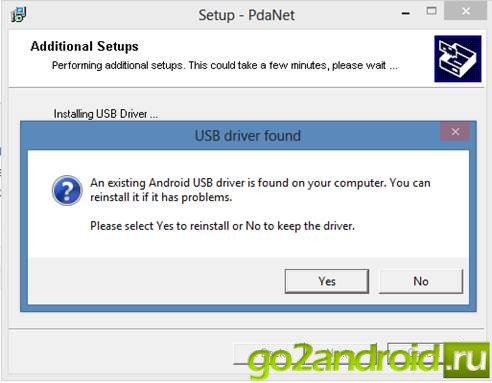
4. На следующем всплывающем окне выберите производителя вашего устройства. Если такой марки в списке нет, тогда выбираете строку «Others», и нажимайте «OK».
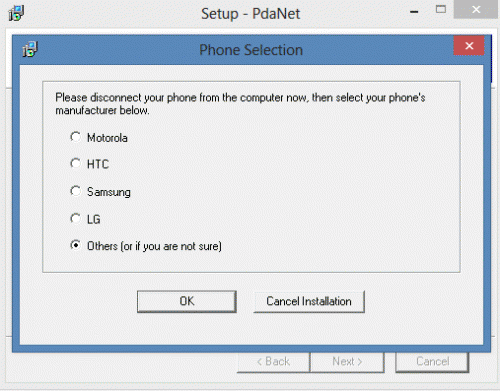
5: Теперь, появится предупреждающее сообщение, говорящие о том что «Windows не может проверить издателя программного обеспечения». Уверенно клацайте вкладку «Install this driver software anyway» (установить драйвер на андроид в любом случае). Это сообщение может появиться несколько раз.

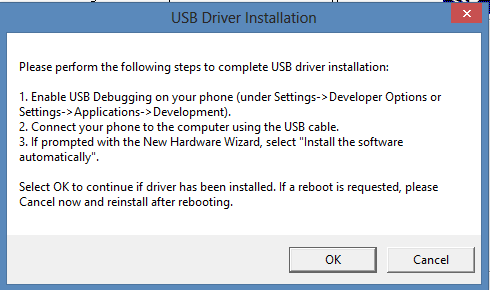
7. Последним будет запрос на разрешение установки программного обеспечения из «June Fabrics Technology». Клацайте «Install», будет начата установка драйверов.
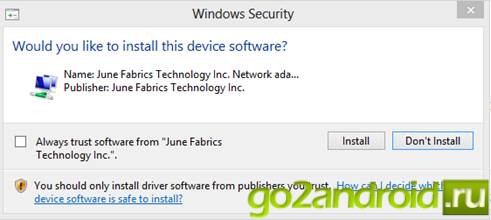
Если все прошло успешно, вам об этом сообщиться в последнем диалоговом окне.
Внимание! При установке драйвера на андроид не выполняйте никакие действия, такие как: передача данных через USB или просмотр информации хранящейся на андроид устройстве.
Если же после установки, драйверы андроид не работают, попробуйте следующее:
Перезагрузите компьютер.
Подключите планшет или телефон к другим портам USB.
Попробуйте другой кабель USB.
Попробуйте на другом компьютере или с другой ОС Windows.
Опытные пользователи Android хорошо знают, что для получения root прав на большинстве Android планшетов и смартфонов, их приходится подключать к компьютеру с помощью программы ADB (Android Debug Bridge).
Эту же программу, которая обеспечивает обмен данными между компьютером и Android устройством используют для получения root прав и всевозможные универсальные утилиты, такие как, например, Nexus Toolkit. Но, кроме этого, для того чтобы подключить планшет или телефон к Windows компьютеру нам обязательно нужно иметь драйвера устройства.
Причем нужно иметь отдельные драйвера для каждой модели телефона или планшета, которую мы собираемся подключить к компьютеру. А все мы прекрасно знаем, что поиск драйвера для конкретного устройства порой превращается в неразрешимую задачу.
Однако теперь эту задачу можно будет значительно упростить – известный независимый разработчик Koush , автор ClockworkMod Recovery , Carbon file backup и ClockworkMod Tether разработал универсальный ADB драйвер, который позволяет подключать Android телефоны и планшеты к компьютерам, работающим под управлением Windows XP или более поздней версии.
Установка драйвера производится с помощью специальной утилиты и при этом вам, как в других подобных случаях, не нужно будет отключать систему проверки драйверов в Windows 8.
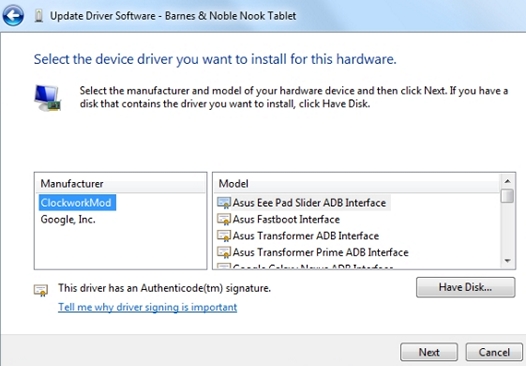
Звучит довольно неплохо, не правда ли? К сожалению, несмотря на свое наименование, драйвер Koush нельзя назвать на 100 процентов универсальным.
В то время как он отлично подходит для подключения к компьютеру большинства устройств Google Nexus, а также планшетов и телефонов Asus, HTC, и Samsung, он, например, не захотел работать с B&N Nook Tablet и некоторыми другими устройствами.
Тем не менее, если вам нужно подключить к компьютеру один из планшетов или смартфонов от ведущих производителей, а у вас нет под рукой его драйвера, в подавляющем большинстве случаев универсальный ADB драйвер от Koush прекрасно справится с этой задачей.
Скачать универсальный ADB драйвер от Koush вы можете на станице разработчика в Google+ . Когда утилита пройдет этап начального тестирования, её можно будет скачать на сайте clockworkmod.com
Похожие материалы:



















